画像を貼り付ける際のSEO対策【重要】
画像を貼り付ける際には、代替テキストに画像の説明文を入れるようにしましょう。これは画像での読み込みができないgoogleのAIのためのSEO対策になります。この一手間を入れることによりあなたの記事の画像が文字検索でもヒットする(検索にひっかかる)ようになるので、流入が増えるだけでなく、googleの評価もUPします。小さな積み重ねが後に大きな差になります。やり方はこちらの動画(音声なし)を参照↓
※テキストエディタで確認した際に、alt=” “の中にテキストが入っていればOK。
ex)
alt=”〇〇の顔画像” → ○

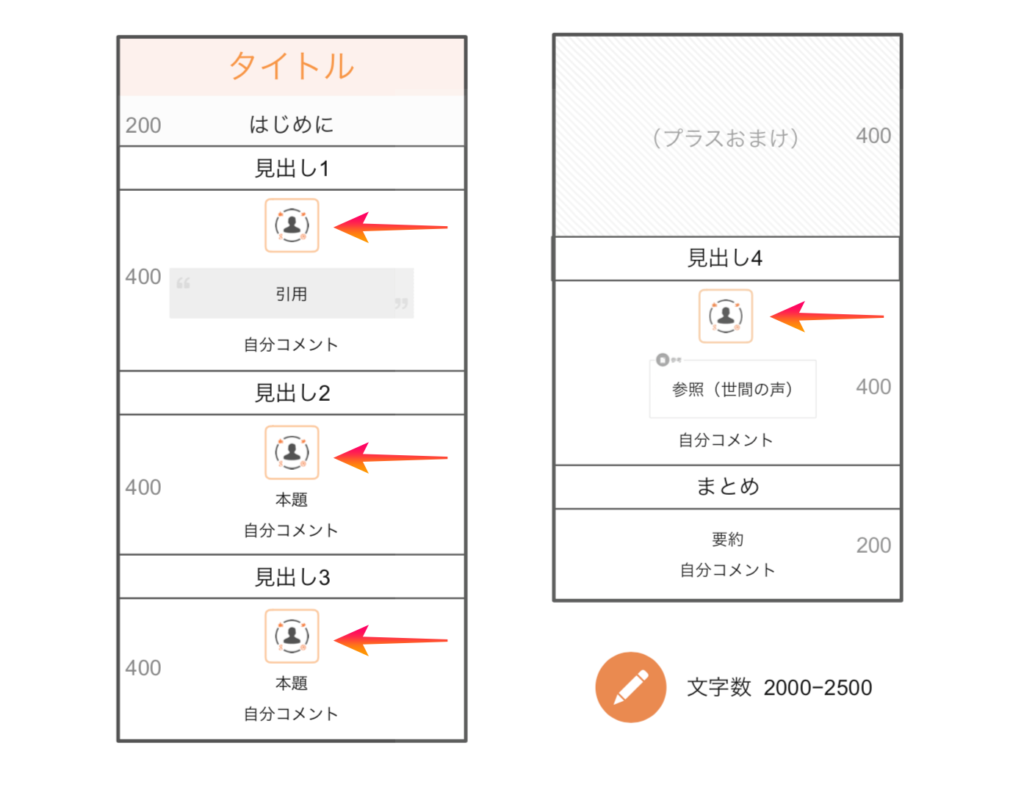
 出典:
出典: